파일을 정리하면 모든 데이터를 보관하는 폴더와 하위 폴더의 웹이 있을 것입니다. 너무 많이 정리한 경우 두 개의 폴더를 하나로 병합할 수 있습니다.
하지만 기존 폴더 구조를 변경하는 것은 생각보다 까다롭습니다. 여러 폴더를 결합할 수 있는 폴더 병합 버튼이 없습니다. 모든 디렉터리로 수동으로 이동하고 Ctrl + A를 눌러 모든 파일을 선택하고 대상에 새 폴더를 만든 다음 파일을 복사하여 붙여넣어야 합니다.
다행히도 Windows 10(또는 Windows 11)에는 폴더를 병합하는 다른 방법이 많이 있습니다. 타사 앱부터 내장된 Microsoft Windows 방법까지 최고의 기능에 대한 개요는 다음과 같습니다.
Windows 10/11에서 같은 이름의 폴더 병합
타사 앱이나 Powershell 스크립트로 이동하기 전에 사용 가능한 기본 옵션을 살펴보겠습니다. Windows에는 '폴더 병합' 옵션이 없지만 폴더를 복사하여 붙여넣어 병합하는 방법이 있습니다.
폴더가 동일한 이름을 가진 다른 폴더 위에 복사되면 Windows는 해당 내용을 자동으로 병합하여 발생하는 파일 충돌을 해결하라는 메시지를 표시합니다. 방법은 다음과 같습니다.
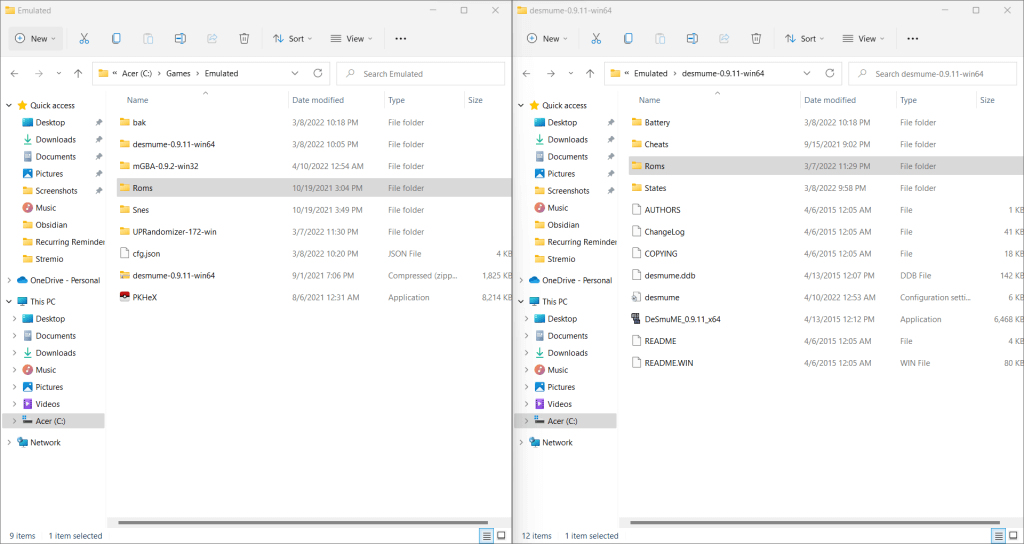
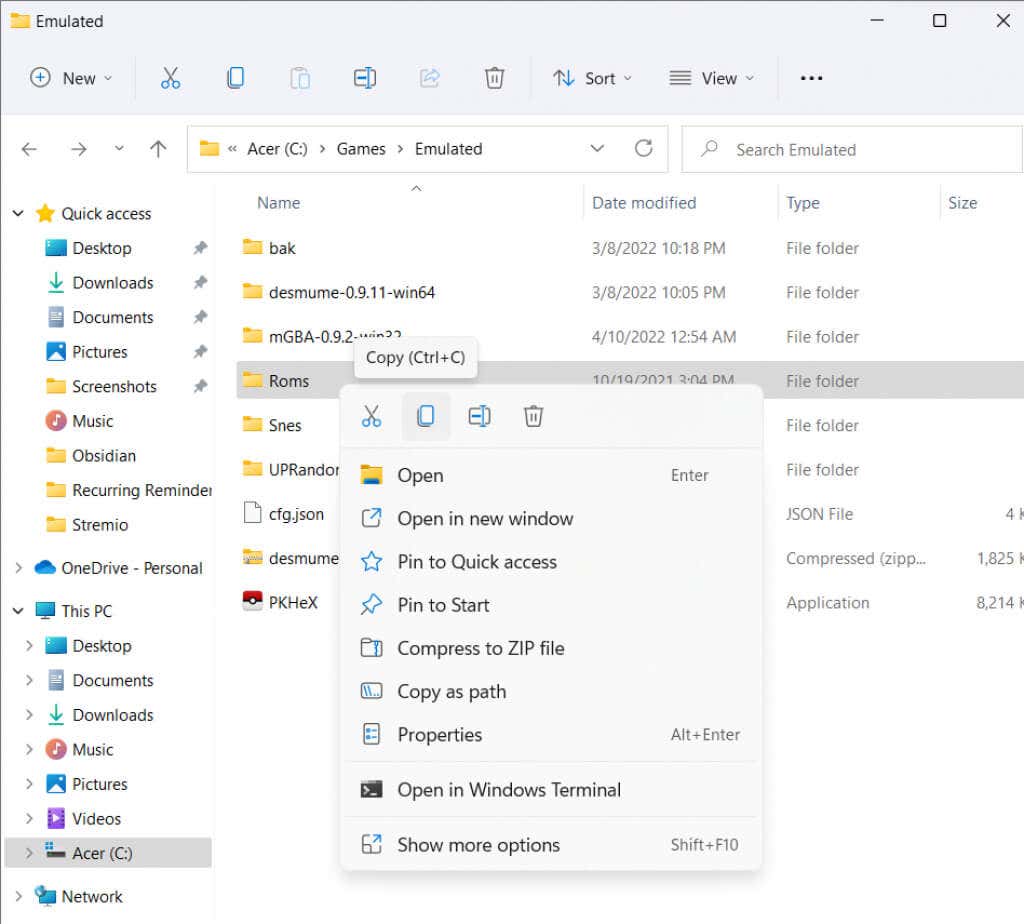
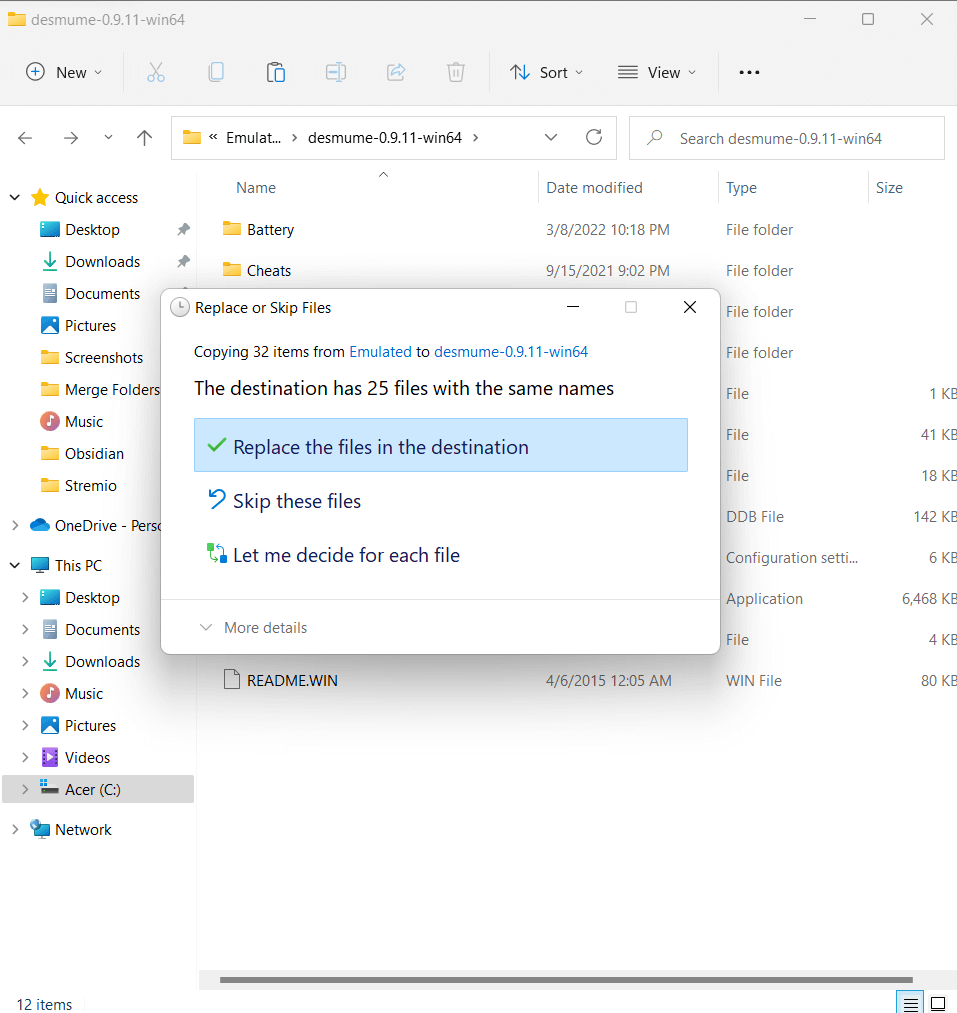
그리고 그게 다입니다. 당신이 해야 할 일은 폴더 이름이 동일한지 확인한 다음 하나를 다른 폴더 위에 복사하는 것입니다. 세부사항은 Windows에서 처리합니다.
이것은 고급 파일 비교 없이 단순히 서로 다른 두 폴더의 내용을 병합하려는 일반 사용자에게 가장 좋은 방법입니다. 폴더 병합 중 파일 충돌을 해결하기 위해 추가 기준을 적용하려는 경우 전용 타사 도구가 필요합니다..
Powershell 스크립트를 사용하여 폴더 병합
복사-붙여넣기 방법은 사용하기 쉽지만 많은 폴더로 작업할 때는 약간의 시간이 걸릴 수 있습니다. 시스템 관리자는 종종 수십 대의 시스템을 동시에 처리하므로 폴더 병합을 위한 확장 가능한 방법이 필요합니다.
대부분의 자동화 작업과 마찬가지로 이를 달성하기 위해 파워셸 을 사용합니다. 우리에게 필요한 것은 상위 폴더의 내용을 살펴보고 각 파일 이름을 비교하여 일치하는 항목이 있는지 확인하는 스크립트뿐입니다. 다른 파일을 교체하거나 완전히 덮어쓰지 않도록 선택할 수 있습니다.
$sourcePath = “C:\Folder1”
$destinationPath = “C:\Folder2”
$files = Get-ChildItem -Path $sourcePath -Recurse -Filter “*.*”
foreach($files의 $file){
$sourcePathFile = $file.FullName
$destinationPathFile = $file.FullName.Replace($sourcePath, $destinationPath)
$exists = 테스트 경로 $destinationPathFile
if(!$exists){
$dir = 분할 경로 -부모 $destinationPathFile
if (!(Test-Path($dir))) { New-Item -ItemType 디렉터리 -Path $dir }
복사 항목 -경로 $sourcePathFile -대상 $destinationPathFile -Recurse -Force
}
그 외{
$isFile = 테스트 경로 -경로 $destinationPathFile -PathType 리프
if(!$isFile){
복사 항목 -경로 $sourcePathFile -대상 $destinationPathFile -Recurse -Force
}
}
}
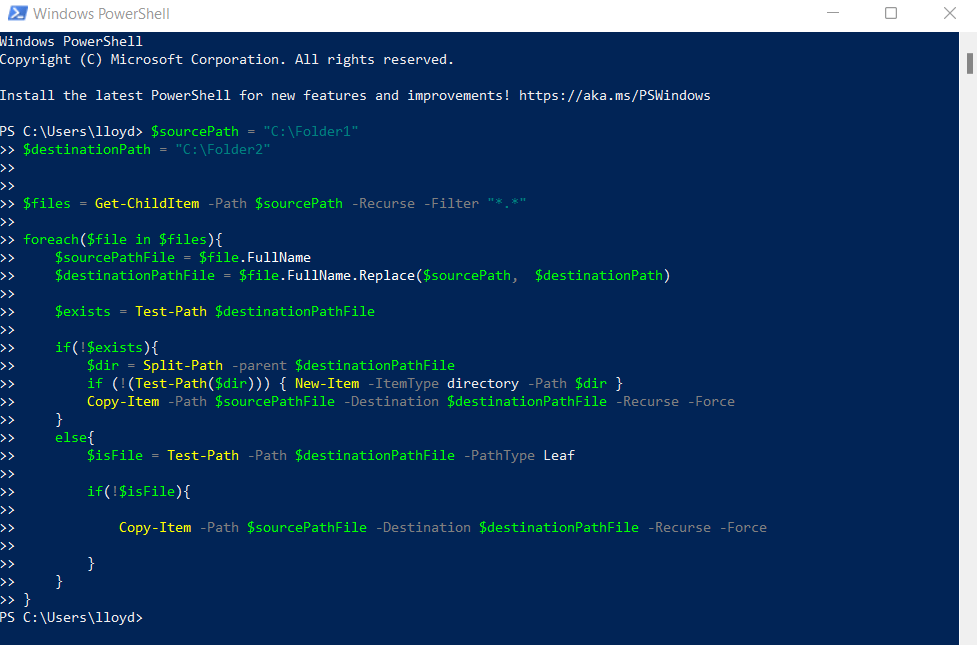
이 스크립트는 고리 을 사용하여 소스 폴더의 내용을 대상 폴더에 반복적으로 복사하고 충돌이 발생하는 경우 원본 파일은 그대로 유지합니다. 충돌을 다르게 해결하고(이전 파일 교체 등) 소스 및 대상 경로에 대한 매개변수를 사용하여 보다 유연하게 만들 수 있습니다.
폴더를 쉽게 병합하는 타사 애플리케이션
폴더 병합 프로세스를 훨씬 쉽게 만들어주는 몇 가지 타사 앱이 있습니다. 그 복잡성은 기본 GUI 병합 도구부터 버전 관리 지원이 포함된 완전한 파일 비교 소프트웨어까지 다양합니다..
다음은 Windows 10 및 11에서 폴더를 병합하기 위한 최고의 타사 앱입니다.
WinMerge (무료)
복사하는 동안 Windows 자체에서는 동일한 파일의 내용을 비교할 수 없습니다. 여기서 알 수 있는 것은 파일 크기와 날짜뿐이므로 중복된 파일이 있을 때 보관할 파일을 수동으로 결정해야 합니다.
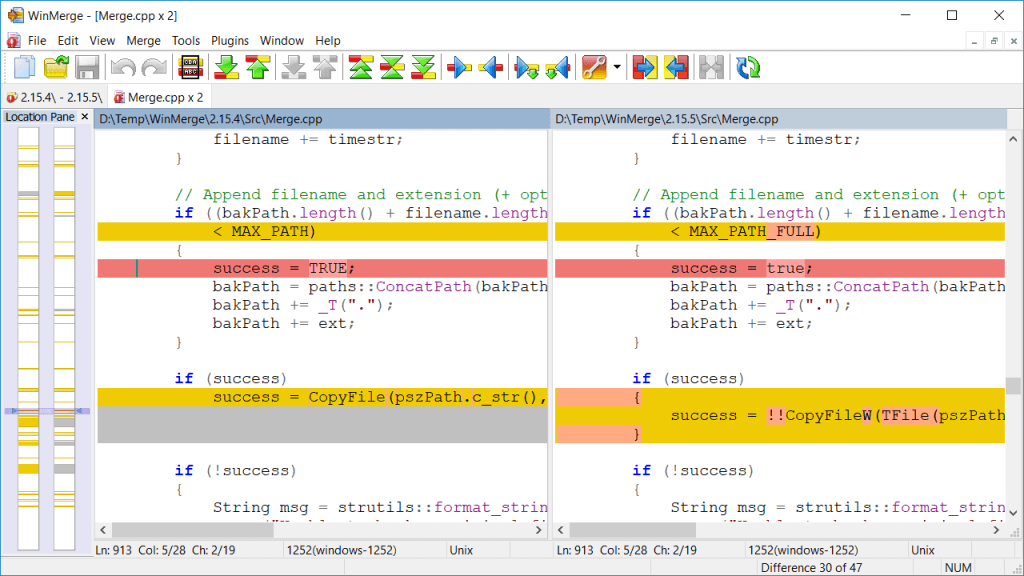
WinMerge는 Windows에서 파일을 비교하고 폴더를 병합하는 오픈 소스 프로그램입니다. 텍스트 파일의 내용을 비교하고 시각적 형식으로 표시할 수 있으므로 코더와 시스템 관리자에게 편리합니다.
2XDSOFT 폴더 병합 (무료)
간단한 GUI 기반 폴더 병합 도구를 원한다면 2XDSOFT의 Folder Merger가 좋은 선택입니다. 다양한 사용자 정의 옵션이 포함된 직관적인 인터페이스에서 폴더와 하위 폴더를 병합할 수 있습니다.
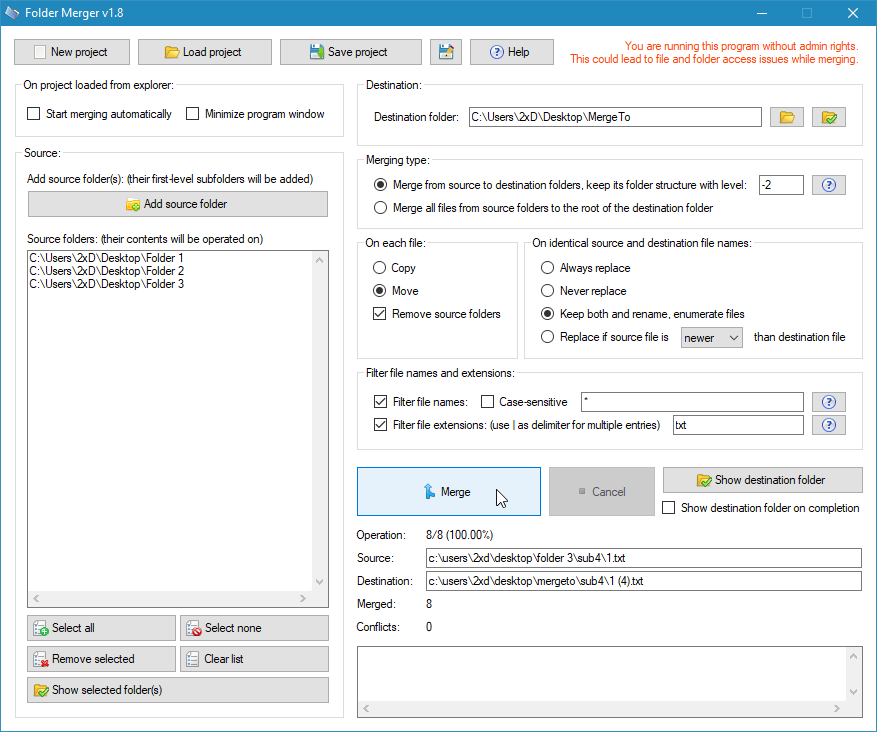
폴더 구조를 유지하거나, 파일 이름 필터를 사용하거나, 특정 하위 폴더를 따로 남겨둘 수도 있습니다. 가장 좋은 점은 앱이 휴대 가능하다는 것입니다. 펜 드라이브에 넣어 가지고 다니면서 설치 없이 직접 사용할 수 있습니다.
아락시스 병합 (30일 무료 평가판, 표준 $129, 전문가 $269)
Araxis Merge는 Windows 및 macOS를 위한 강력한 파일 비교 및 병합 애플리케이션입니다. WinMerge와 마찬가지로 프로그래머나 법률 전문가 등 많은 텍스트 파일을 사용하여 작업하는 사람들에게 가장 적합합니다.
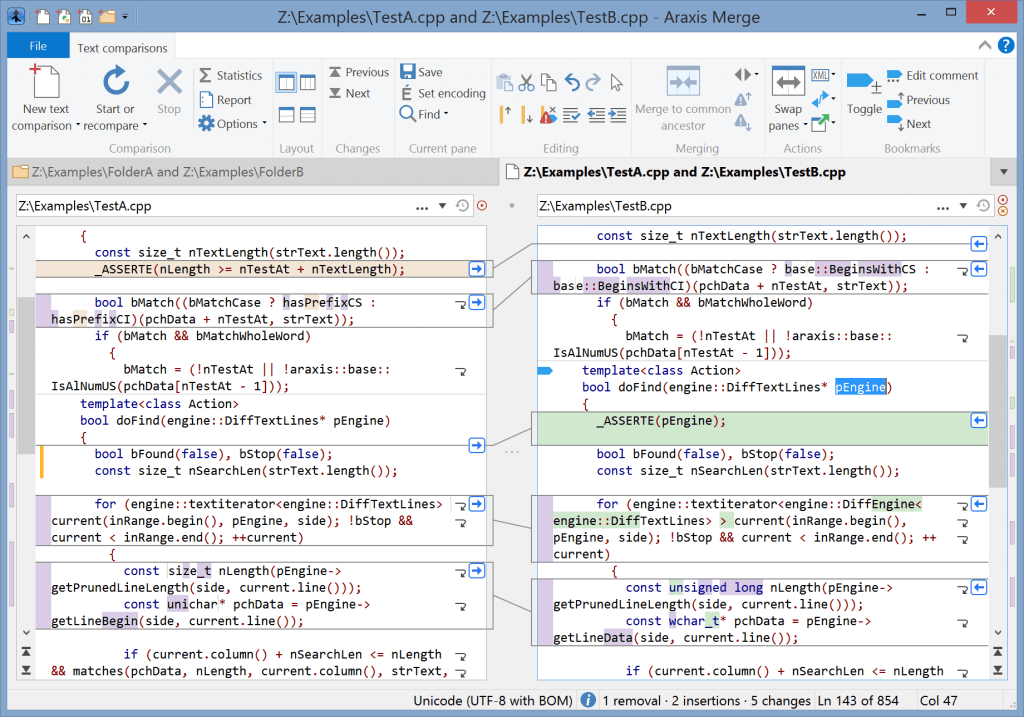
텍스트, 이미지, 바이너리 파일을 포함한 고급 파일 비교 기능을 갖춘 WinMerge의 고급 형태라고 생각할 수 있습니다. 버전 제어 시스템은 명령줄을 통해 자동화를 활성화하는 API와 함께 Araxis Merge와 직접 통합될 수 있습니다.
이 추가 기능은 무료로 제공되지 않습니다. Araxis Merge는 프리미엄 도구이므로 30일 평가판 기간 이후에 사용하려면 라이선스를 구입해야 합니다. 표준 및 프로 버전의 완전한 가격 및 자세한 기능 목록 에 대한 Araxis Merge 사이트를 확인하세요.
Windows 10/11에서 폴더를 병합하는 가장 좋은 방법은 무엇입니까?
두 디렉터리의 내용을 단일 폴더로 병합하려는 경우 기본 방법이 가장 좋은 방법입니다. 파일 탐색기를 열고 폴더 중 하나의 이름을 같은 이름으로 바꾼 다음 다른 폴더 위에 복사하여 붙여넣기만 하면 Windows에서 병합이 처리됩니다..
많은 폴더를 정기적으로 병합해야 하거나 자세한 파일 비교 알고리즘이 필요한 경우에만 다른 방법이 필요합니다. 텍스트 파일을 병합하려는 경우 다른 방법 이 있습니다.
cmdlet을 사용하면 다양한 고급 기준에 따라 파일을 결합할 수 있으므로 Powershell 스크립트는 아마도 가장 유연한 방법일 것입니다. 유일한 문제는 코드를 작성하려면 Powershell의 구문에 대한 약간의 지식이 필요하다는 것입니다. 하지만 폴더 병합을 위해 자동화된 스크립트를 설정하려는 경우에는 이 방법이 사용됩니다.
보다 사용자 친화적인 방법을 위해 타사 애플리케이션을 사용할 수 있습니다. WinMerge 및 Araxis Merge와 같은 앱을 사용하면 코딩에 능숙하지 않아도 파일을 비교하고 폴더를 병합할 수 있습니다. 이는 텍스트 파일을 대량으로 작업하는 사람들에게 필수적인 프로그램입니다.
.